VMware Workstation Yeni Disk Eklemek
Sunucumuzun kapasitesini büyüdüğünü farzedelim. Yüklerken seçmiş olduğumuz “Maximum disk size(GB)= 20.0” sanal disk artık yetmiyor ve yeni sanal disk eklememiz gerekiyor. Bu durumda;
- Sunucumuzun ana ekranında “Devices” tabı altında bulunan donanım listesinde “Hard Disc(SCSI)” yazan sekmeye çift tıklayalım.

2. “Virtual Machine Settings” yani sanal makine ayarları ekranı açılacaktır.
“Disk utilities” kısmı ile Veridata.vmdk sanal diskimizi:
- Map : Diski bir ağ sürücüsü olarak map edebiliriz.
- Defragment: Disk birleştirme işlemi yapmak için.
- Expand: Sanal diskimizi genişletmek istersek.
- Compact: Sanal diskimizi pekiştirmek istersek
Biz yeni bir disk eklmek istediğimiz için “Device” tabı altındaki [Add] butonuna basalım.

3. “Add Hardware Wizard” yani donanım ekleme sihirbazı ekranı açılacaktır. Sol tarafan “Hard Disk” sekmesini seçelim ve [Next] ile devam edelim.

4. “Add Hardware Wizard” ekranında “Select a Disk Type” ı SCSI (Recomended) olarak seçip [Next] ile devam edelim.
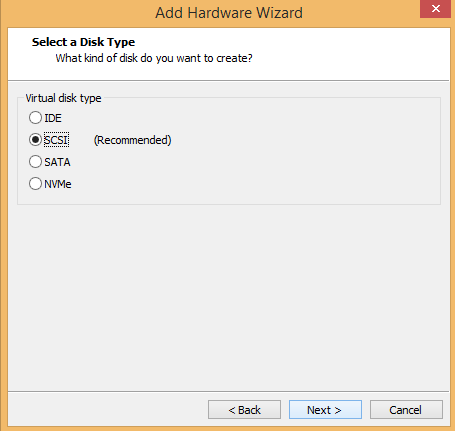
5. “Select a Disk” ekranında Disk’imizi “Create a new virtual disk” olarak işaretleyelim ve [Next] ile devam edelim.

6. “Specify Disk Capacity” alanında disk boyutunu seçiyoruz. Disk boyutu olarak 20.0 GB seçiyorum ve [Next] ile ilerliyorum.
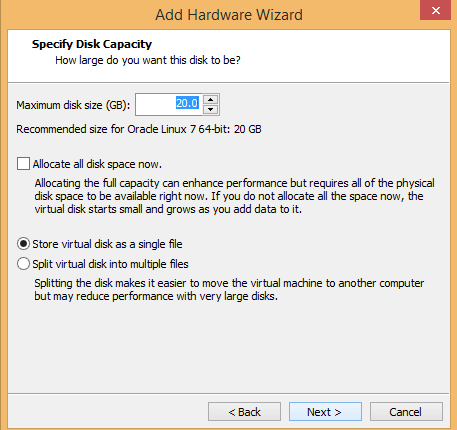
7. Sanal diskimizin adını ver yerini seçiyoruz. Hiçbir değişiklik yapmıyoruz, varsayılan olarak sanal sunucunun bulunduğu dizine kaydedilecektir. [Finish] dediğimizde disk ekleme işlemini tamamlamış oluyoruz.
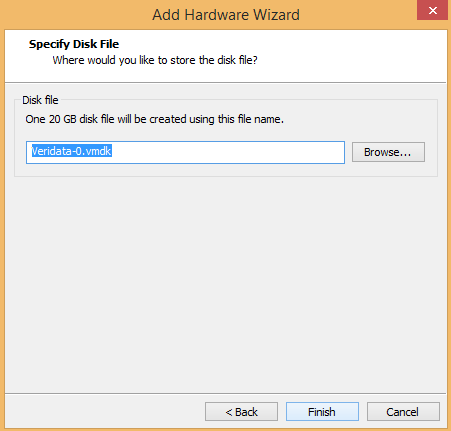
8. New Hard Disk (SCSI) 20 GB eklenmiş oldu. [Ok] diyerek ekranı kapatabiliriz.

9. Son durumumuz aşağıdaki gibi olacaktır.

Bir cevap yazın